
时间:2020-06-22 00:11:41 来源:www.win10xitong.com 作者:win10
很多网友在用win10系统进行工作的时候,遇到了Win10远程桌面端口号的问题,很多网友都没有关于Win10远程桌面端口号的问题的处理经验,如果你不想找其他人来帮忙,我们在查阅很多资料后,确定这样的步骤可以解决:1、按下WIN+R,输入regedit回车打开注册表2、注册表修改远程桌面端口(1)就简简单单的解决了。下面我们一起来看下详细的Win10远程桌面端口号的详细处理要领。
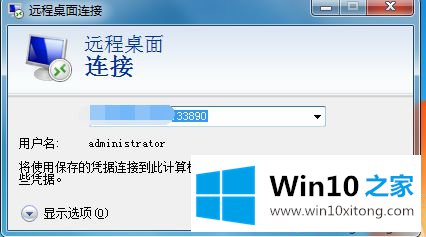
修改步骤如下:
1、按下WIN+R,输入regedit回车打开注册表
2、注册表修改远程桌面端口(1)
HKEY_LoCAL_MACHINE\sYsTEM\CurrentControlset\Control\Terminal server\wds\rdpwd\Tds\tcp,你会发现右边一栏出现【portnumber】,选择右击【修改】,选为10进制,修改为你想改的端口号。我修改为33890。
3、注册表修改远程桌面端口(2)
HKEY_LoCAL_MACHINE\sYsTEM\CurrentControlset\Control\Terminal server\winstations\RDP-Tcp,与上面相同,修改端口号为33890。
4、只修改了远程桌面端口还不行,必须修改防火墙远程桌面例外,保证远程桌面入站,下图为第一步的图标,你会发现远程桌面是灰色(红色框选区域),没有法更改,只能使用注册表。
5、修改防火墙远程桌面例外的端口(1)
HKEY_LoCAL_MACHINE\sYsTEM\CurrentControlset\services\sharedAccess\Defaults\FirewallPolicy\FirewallRules,将RemoteDesktop-In-TCP的值中包含3389的数据改成33890。
6、修改防火墙远程桌面例外的端口(2)
HKEY_LoCAL_MACHINE\sYsTEM\CurrentControlset\services\sharedAccess\Parameters\FirewallPolicy\FirewallRules],将RemoteDesktop-In-TCP的值中包含3389的数据改成33890。
7、重启电脑
重新启动Win10之后就端口修改完成!
之后连接选程桌面可以使用 IP:端口号 这样的形式连接。
win10远程桌面的端口默认都是3389,如果不改的话容易被黑客扫描到,为了系统安全,最好修改一下远程桌面端口号。
如果你也遇到了Win10远程桌面端口号的问题,就可以按照上面的办法来解决了。如果这篇文章对你有所帮助,那么希望你继续支持本站。